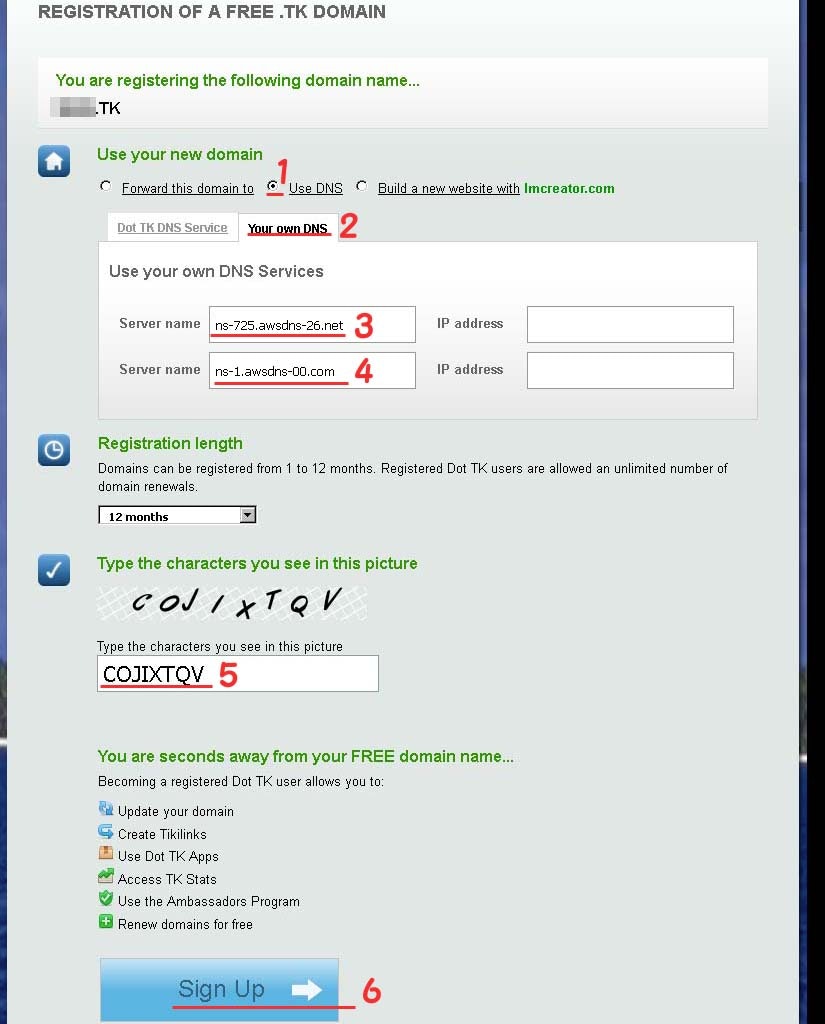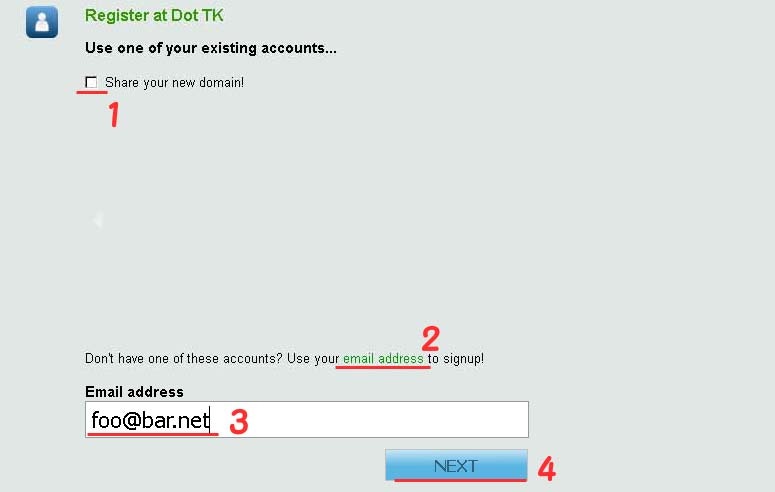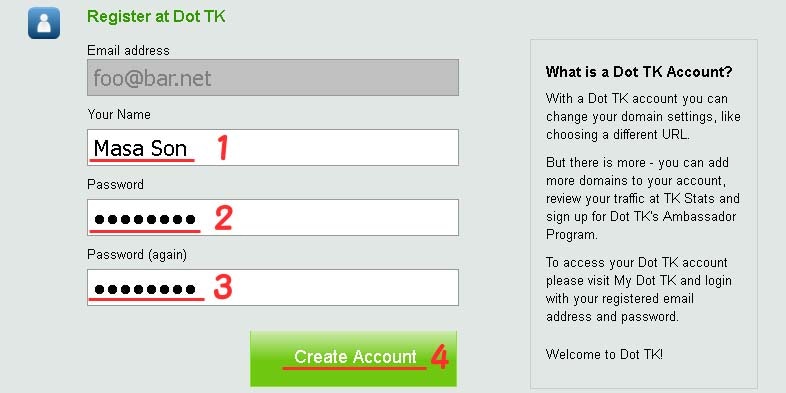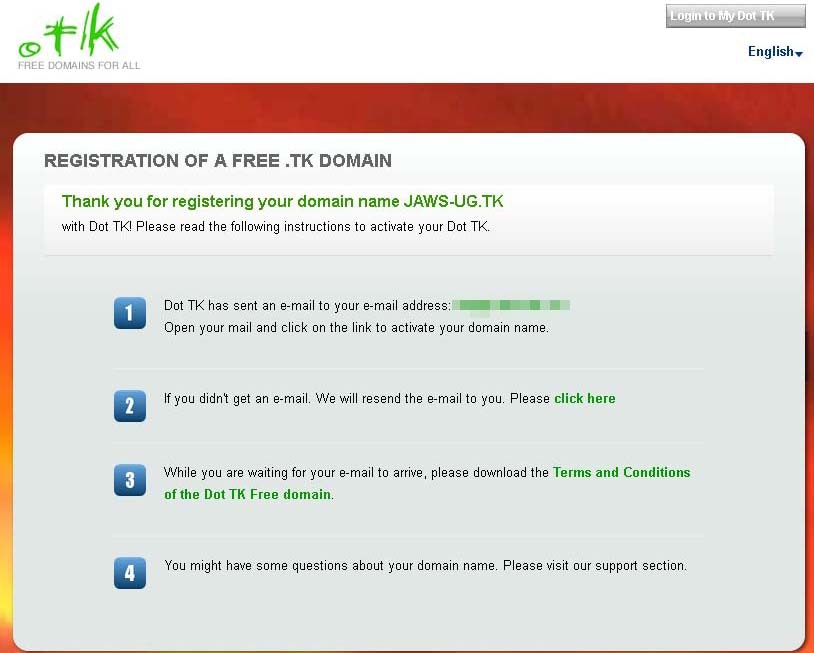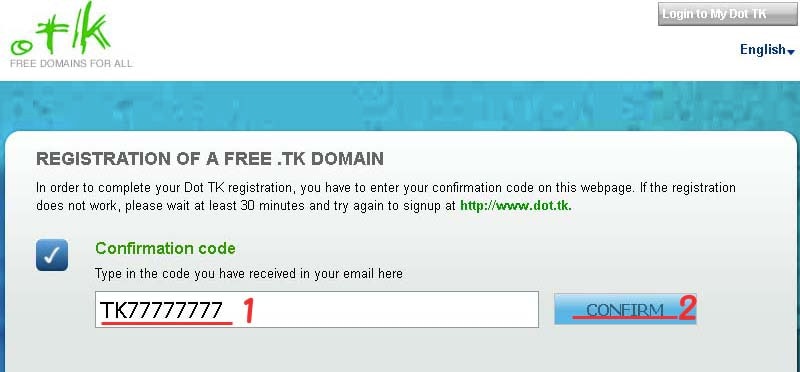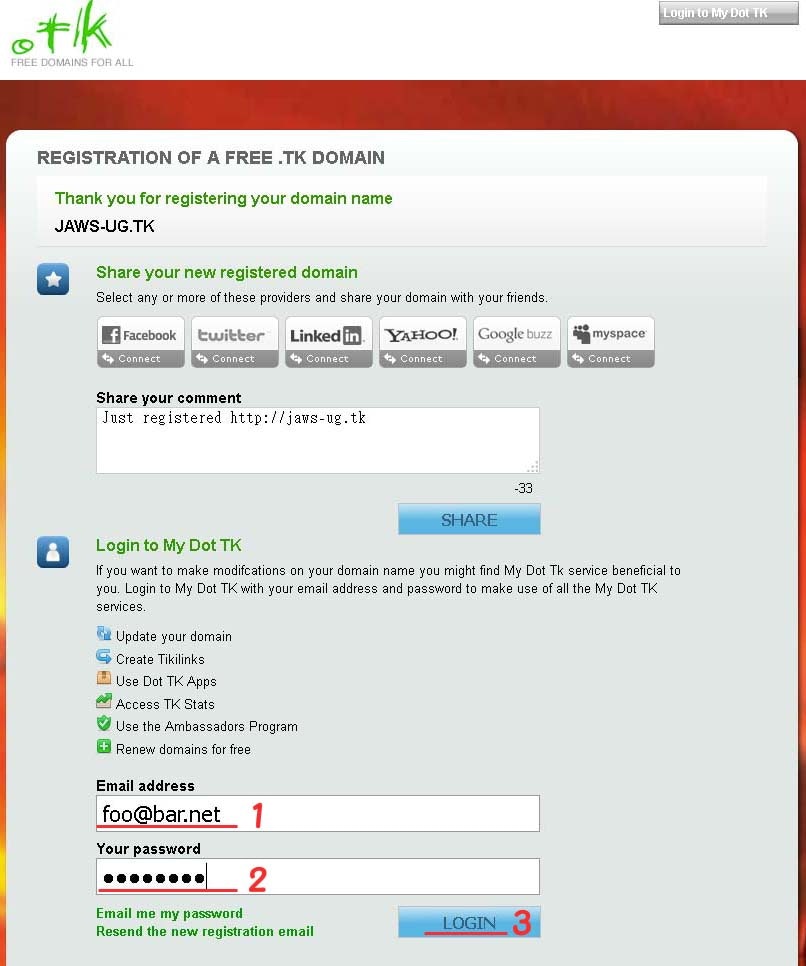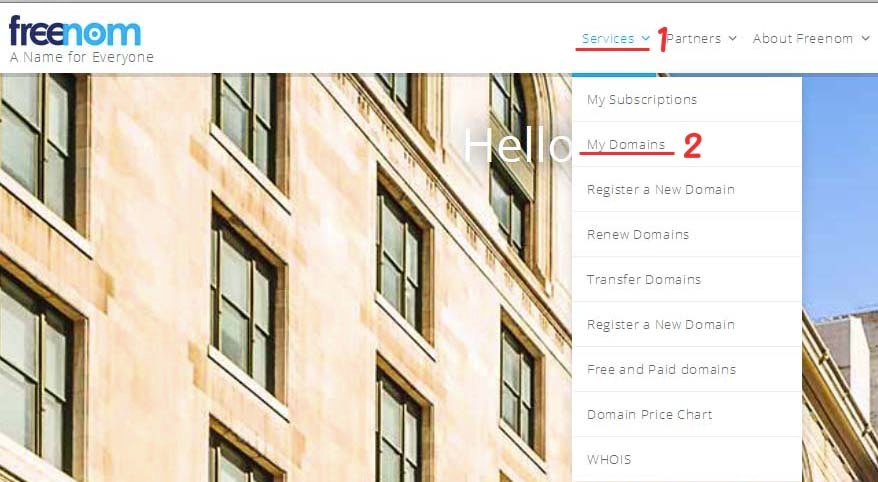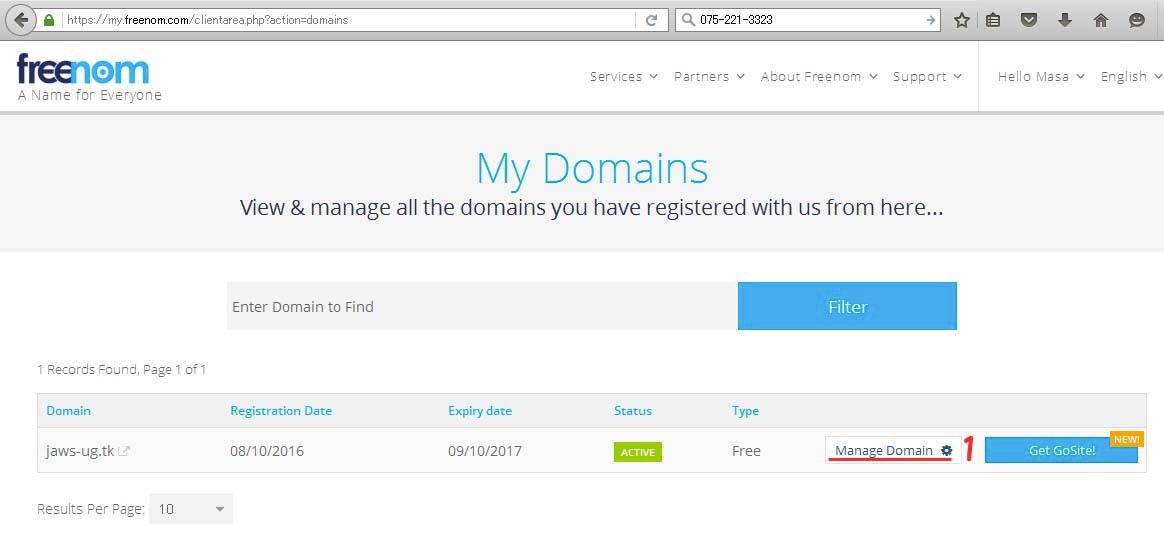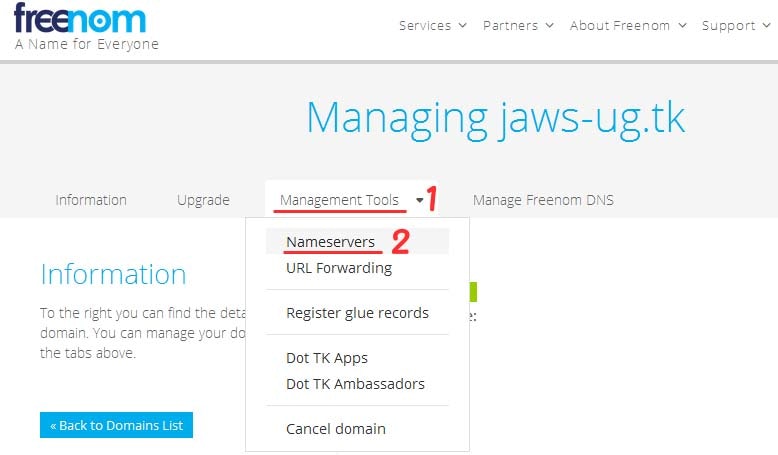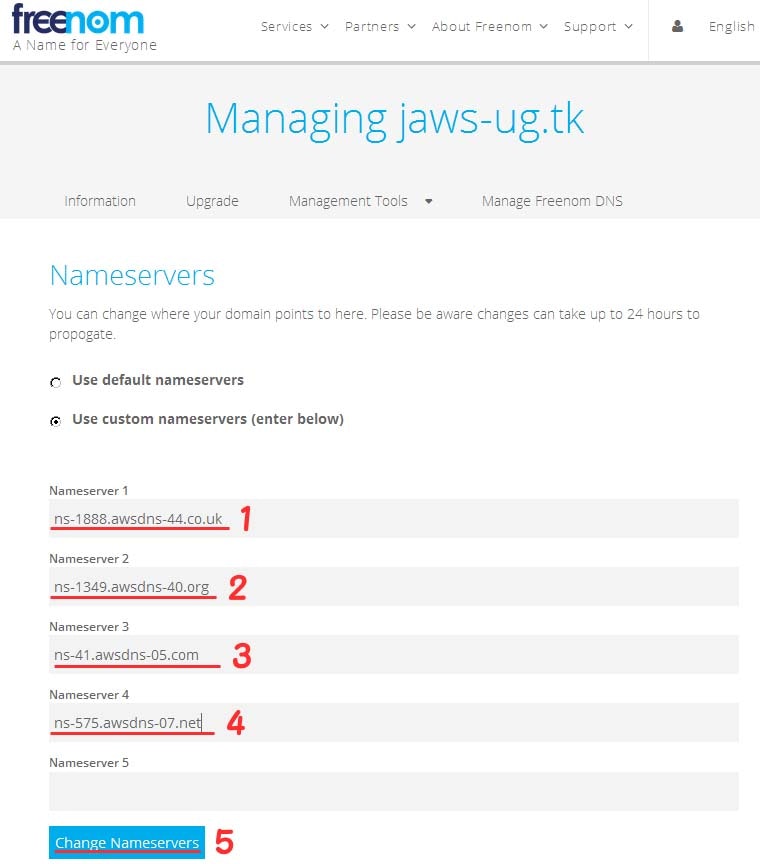無料でドメイン名を登録する
ドメイン名は基本有料ですが、一部無料で登録できるレジストラが存在します。
今回はハンズオンで一時的に使用するため無料ドメインで事足りますから .tk を登録して使用します。
既にドメインを所有し、ハンズオンでそれを使用する場合、本作業は不要です。
- ドメイン名の登録
===========
1.1. ドメイン名を考える
無料で登録するためには4文字以上である必要があります。
既に登録済みで取得できない場合もあるので複数考えておきましょう。
1.2. ドメイン名を入力する
http://www.dot.tk/ へアクセスします。
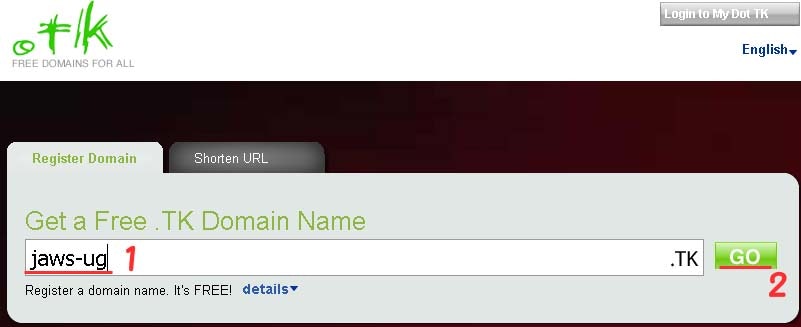
- 画面中央の入力欄へ希望のドメイン名を入力します。(例: jaws-ug )
- 右側の GO を押して次の画面に進めば問題有りません。
既に登録済みなどで登録できない場合はエラーが表示されるので別の名前を試しましょう。
1.3. 基本情報を入力する
開いた画面で、
1.(Use DNS) をクリック
その下の画面表示が変わるので
2. Your own DNS をクリック
その下の画面表示が再び変わります。
(以下の3.及び4.で入力する値はダミーです。まだネームサーバが決まっていませんが、登録時に何らかの実在するネームサーバを入力しなければならないため暫定的にこれらを入力してください。後の手順で変更します)
3. ns-725.awsdns-26.net と入力
4. ns-1.awsdns-00.com と入力
5. 入力欄の上に表示されている読みにくい横文字をキーボードから入力
6. 画面下部の Sign Up をクリック
問題無ければ押した Sign Up が消え、画面下部が変わるはずです。
1.4. 基本情報を入力する
- Share your new domain! の左にあるチェックを外す
- email address をクリックすると、画面下部に Email address 入力欄と NEXTが出現します。
- ドメイン名管理用に使用する電子メイルアドレスを入力します。
- NEXT をクリック
1.5. 利用者情報を入力する
- 名前を入力します。半角英数字のみ使用可能
- パスワードを設定します。半角英数字のみ
- パスワード再び。 2.と同一内容を入力します。
- Create Account をクリック
クリック後、反応が遅い時もあります。ゆっくり待ちましょう。
1.6. ドメイン名の登録完了
- アカウントの有効化
===========
2.1. 電子メイルを確認する
先ほど 1.4. で入力した電子メイルアドレス宛を確認します。
Please confirm your free registration
という表題で横文字の電子メイルが届いているはずです。
Thank you for using Dot TK to register your brand
new Dot TK domain name!
You have registered with the following information:
Your e-mail address : foo@bar.net
password: hogehoge
confirmation code: TK77777777
(please note: this is not your password)
As you know we like to keep things simple, so all you need
to do to activate your Dot TK address is...
1. Go to http://my.dot.tk/registration/confirm?tk=123456789
2. Enter your confirmation code
If you have received this email, but did not join us @ Dot TK,
then somebody tried to register using your e-mail address.
In that case, you can simply ignore this message... But why not come on in,
and see for yourself if your own FREE domain name is still
available at http://www.dot.tk
Hope to see you soon at Dot TK.
Dot TK
Free Domains for All
-----------------------------------------------------------
Find Dot TK on Facebook: http://fb-page.tk
Follow Dot TK on Twitter: http://www.twitter.com/dottk
-----------------------------------------------------------
2.2. 確認用URLへアクセスする
届いた電子メイルの文中 1. にURLが書かれています。
これをWebブラウザで開きアクセスします。
例: http://my.dot.tk/registration/confirm?tk=123456789
- 電子メイル文中の7行目あたりに
confirmation code: TK77777777
といった記述があります。この TKで始まる文字列を入力します。(例: TK77777777) - CONFIRM をクリック。
以上で登録完了です。
2.3. 登録完了。管理画面へのログイン
- 登録したメールアドレスを入力します。
- 登録したパスワードを入力します。
- LOGIN をクリックすると管理画面が表示されます。
事前作業でドメイン登録をされている場合はここまでを行ってください。
ここで一旦ハンズオンへ戻ります。次のテキストへ進んでください。
ハンズオンでroute53への登録が完了しネームサーバ情報を取得したら、次項目以降へ進みます。
- ネームサーバの変更
===========
3.1. 管理画面へアクセスする
- Services をクリック
- その下に選択肢が出現するので My Domains をクリック
- Manage Domain をクリック
- Management Tools をクリック
- その下に選択肢が出現するので Nameservers をクリック
3.2. ネームサーバの入力
route53に指定されたネームサーバ4つを入力していきます。順不同です。
- ネームサーバ1つめを入力
- 2つめ
- 3つめ
- 4つめ
- Change Nameservers をクリックすれば完了です。
問題無ければ1つ前の管理画面に戻ります。
以上でドメインに関する作業は終了です。